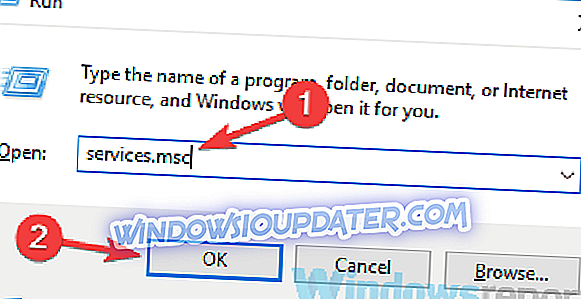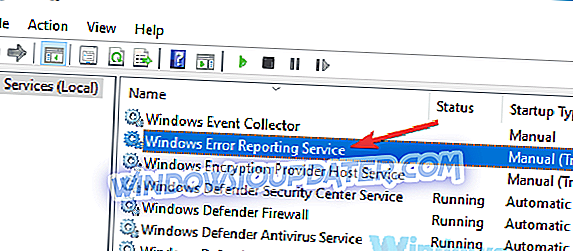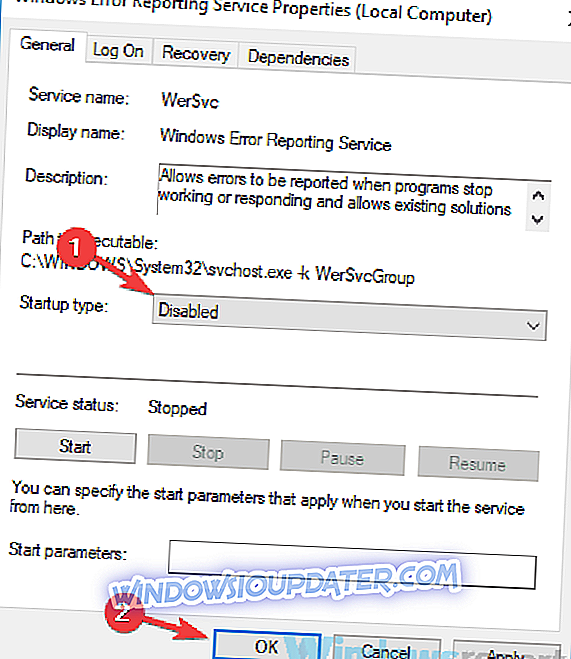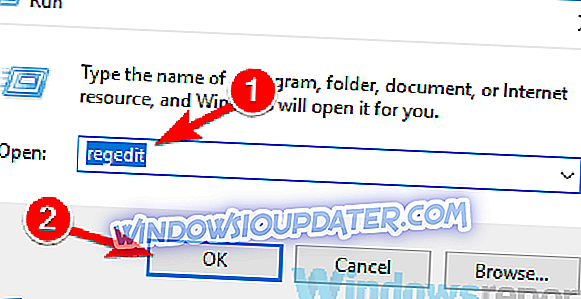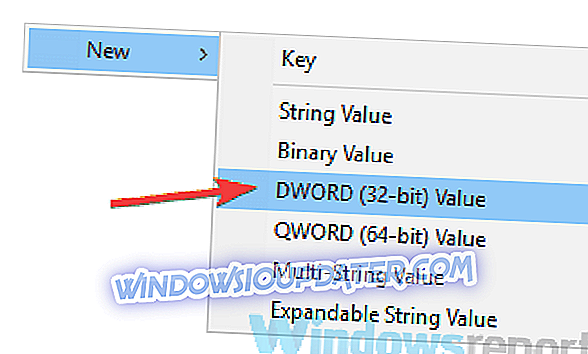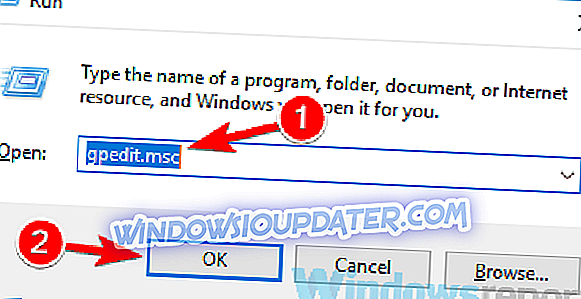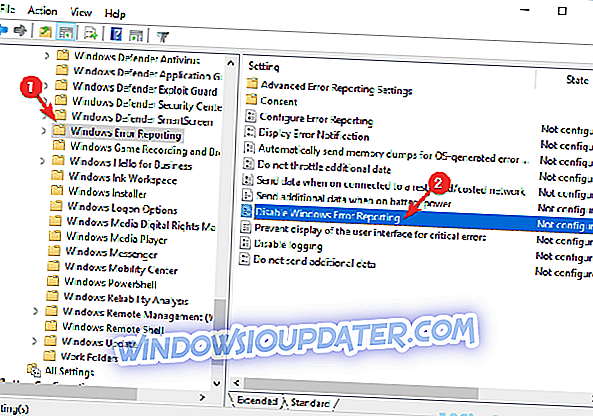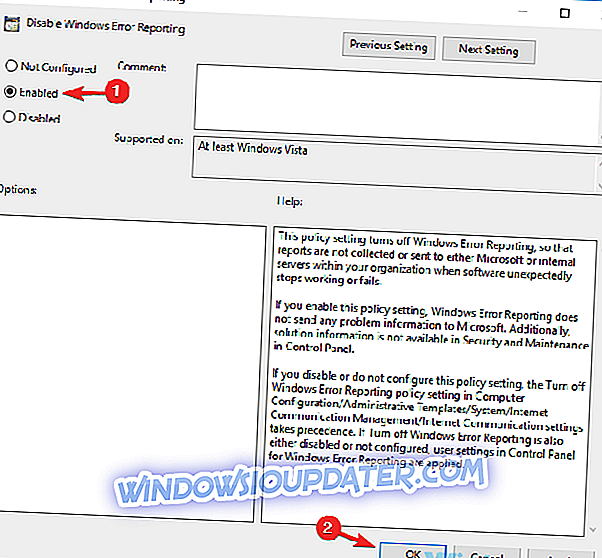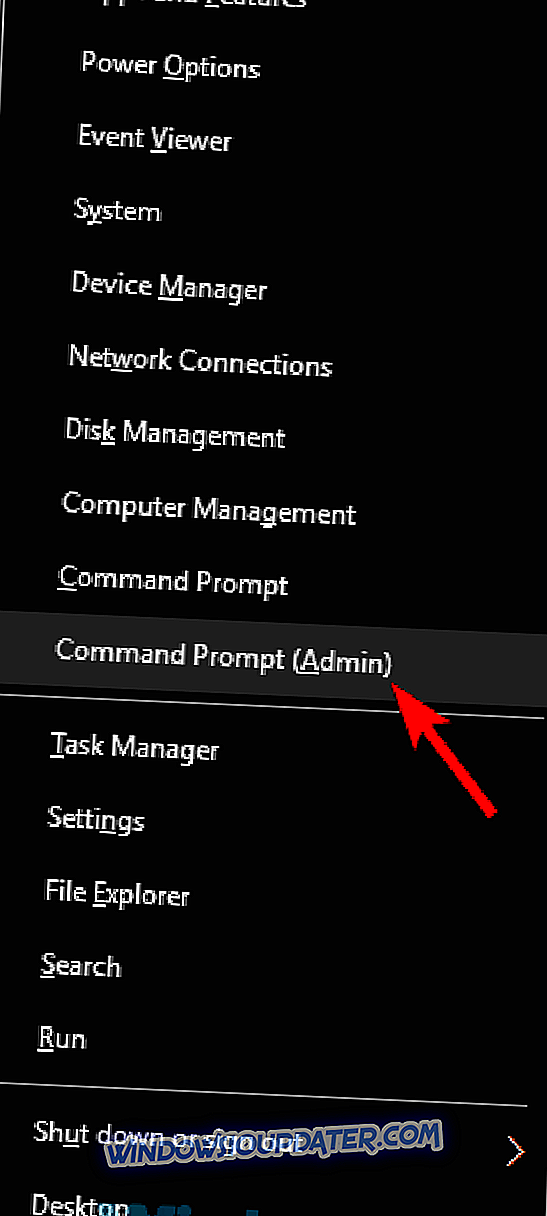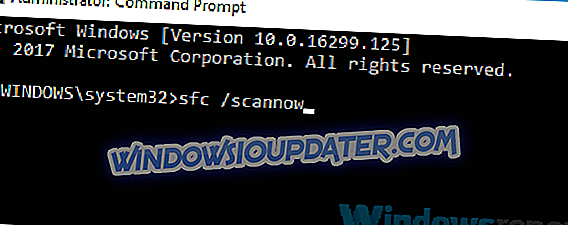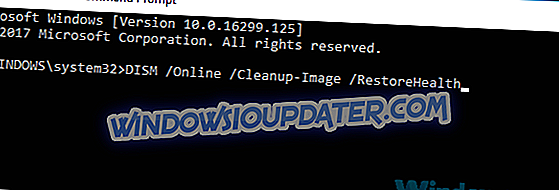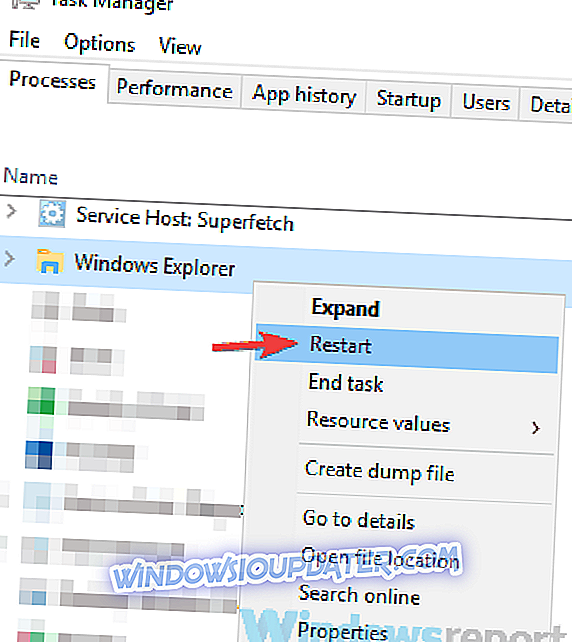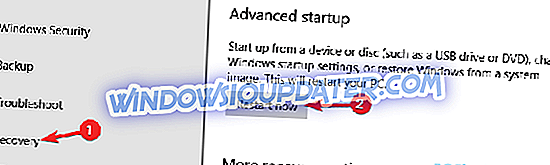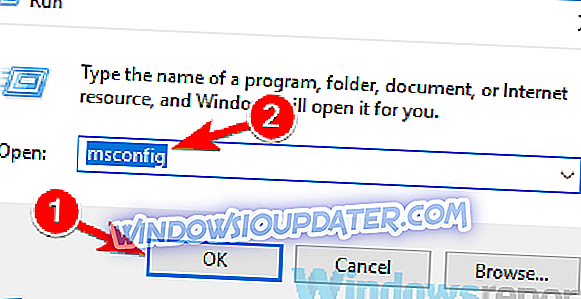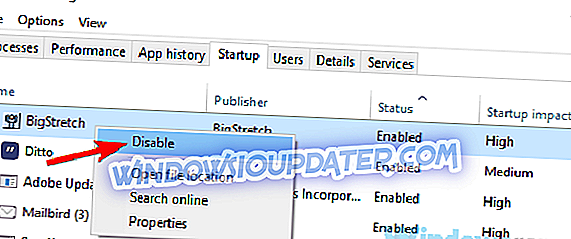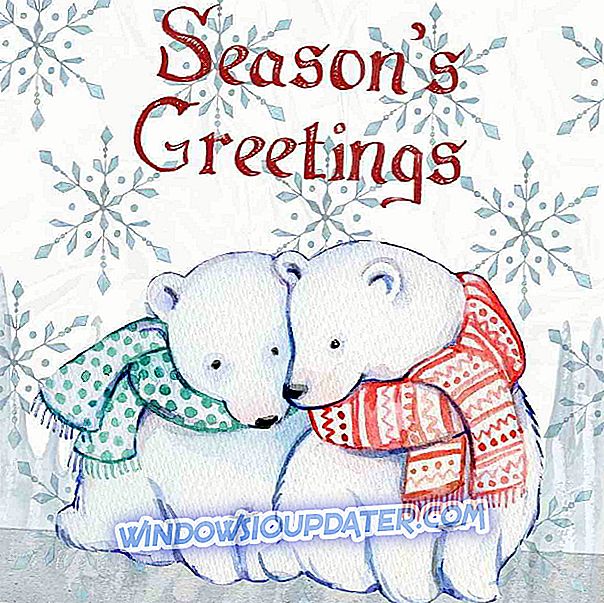Aby systém Windows fungoval správně, spoléhá se na mnoho služeb, ale někteří uživatelé uváděli, že služba Reportování chyb se v počítači se systémem Windows 10 restartuje. To může být problém a v dnešním článku vám ukážeme, jak tento problém vyřešit správně.
Služba Hlášení chyb může v počítači způsobit mnoho problémů a při této službě a jejích problémech jsou zde některé běžné problémy, které uživatelé nahlásili:
- Windows Problem Reporting Windows 10 high CPU - Někdy může tato služba způsobit vysoké problémy s CPU, ale tento problém můžete vyřešit jednoduše vypnutím služby.
- Problém systému Windows Hlášení vysokého disku Windows 10 - K tomuto problému může dojít, pokud je instalace systému Windows poškozena. Chcete-li problém vyřešit, proveďte skenování SFC a DISM a zkontrolujte, zda se problém nevyřeší.
- Hlášení problémů systému Windows se stále objevuje - pokud k tomuto problému dochází na vašem počítači, je možné, že v programu Průzkumník Windows dojde k závadě. Jednoduše restartujte proces Průzkumníka Windows a zkontrolujte, zda tento problém vyřeší.
- W indows E rror R eporting služba, která způsobuje blesk obrazovky - k tomuto problému může dojít z důvodu aplikací třetích stran, ale měli byste být schopni jej jednoduše opravit provedením funkce Clean Boot.
Služba pro hlášení chyb udržuje restartování systému Windows 10, jak jej opravit?
- Zakázat službu Hlášení chyb
- Upravte registr
- Změňte nastavení zásad skupiny
- Proveďte skenování SFC a DISM
- Restartujte Průzkumníka Windows
- Spusťte systém Windows v nouzovém režimu
- Proveďte čisté spuštění
Řešení 1 - Zakázat službu Hlášení chyb
Pokud služba Hlášení chyb stále restartuje v počítači, možná budete moci problém vyřešit jednoduše vypnutím samotné služby. To je poměrně snadné a můžete to provést podle následujících kroků:
- Stisknutím klávesy Windows + R otevřete dialog Spustit . Nyní zadejte services.msc a stiskněte klávesu Enter nebo klepněte na tlačítko OK .
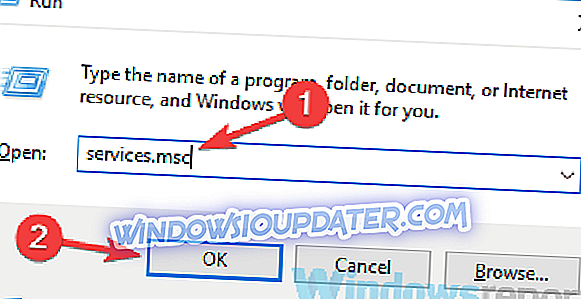
- Vyhledejte službu Windows Error Reporting Service v seznamu a poklepáním na ni otevřete její vlastnosti.
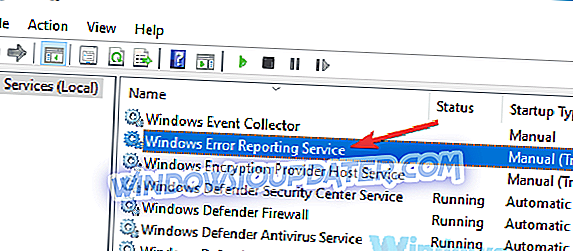
- Když se otevře okno Vlastnosti, nastavte typ spouštění na Zakázáno a klepněte na tlačítko Použít a OK . Pokud je služba spuštěna, musíte ji vypnout klepnutím na tlačítko Zastavit .
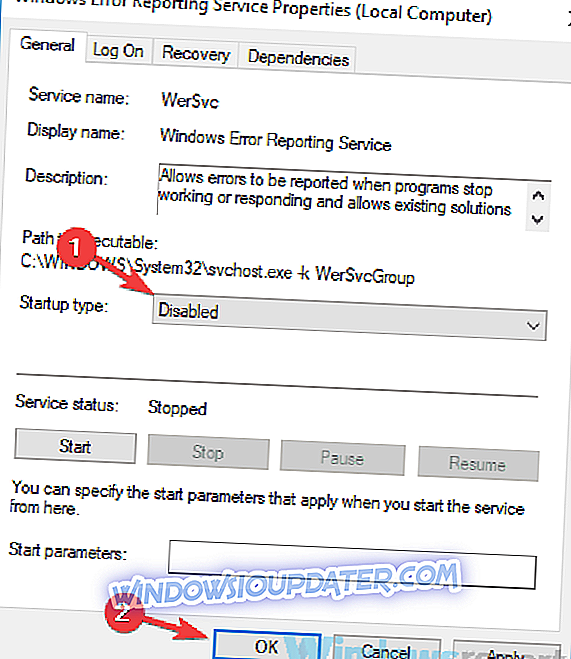
Poté by měla být tato služba zcela zakázána a všechny problémy, které jste s ní měli, by měly být vyřešeny. Nezapomeňte, že zakázání určitých služeb může vést k dalším problémům, takže pokud narazíte na nové problémy, měli byste tuto službu povolit.
Řešení 2 - Upravte registr
Mnoho uživatelů oznámilo, že služba Reportování chyb se v počítači restartuje. Chcete-li tento problém vyřešit, někteří uživatelé doporučují zakázat úplné hlášení chyb. To lze provést z Editoru registru podle následujících kroků:
- Stiskněte klávesu Windows + R a zadejte příkaz regedit . Stiskněte klávesu Enter nebo klepněte na tlačítko OK .
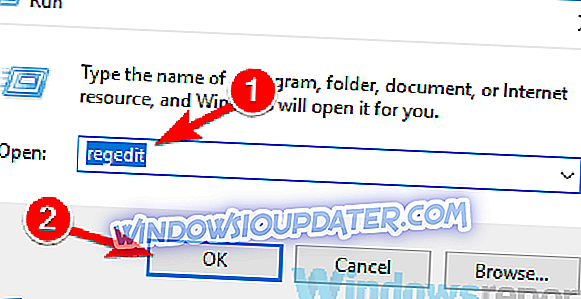
- V levém podokně přejděte na klíč ComputerHKEY_LOCAL_MACHINESOFTWAREMicrosoftWindowsWindows Chyba .
- Klepněte pravým tlačítkem myši na pravý panel a vyberte příkaz Nový> Hodnota DWORD (32bitová) . Jako název nového DWORD zadejte Zakázáno .
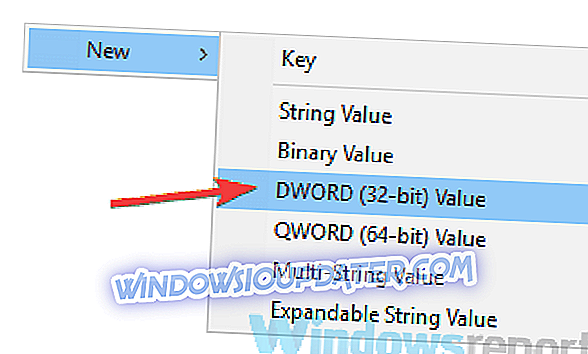
- Poklepejte na novou hodnotu Zakázáno a změňte její hodnoty od 0 do 1 . Klepnutím na tlačítko OK uložte změny.
Poté by měla být služba zcela zakázána a nebudete s ní mít žádné problémy.
Řešení 3 - Změňte nastavení zásad skupiny
Chcete-li tento problém vyřešit, stačí změnit nastavení zásad skupiny. To je poměrně snadné a pokud služba Reportování chyb bude restartována, je třeba ji zakázat následujícím způsobem:
- Stiskněte klávesu Windows + R a zadejte gpedit.msc . Stiskněte klávesu Enter nebo klepněte na tlačítko OK .
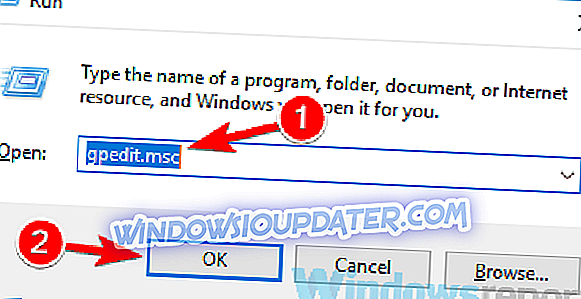
- Když se otevře Editor zásad skupiny, v levém podokně přejděte na položku Konfigurace počítače> Šablony pro správu> Součásti systému Windows> Hlášení chyb systému Windows . V pravém podokně poklepejte na položku Zakázat hlášení chyb systému Windows .
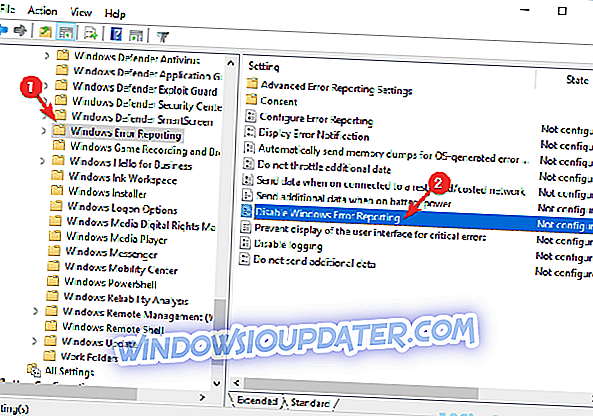
- Vyberte možnost Enabled (Povoleno) a klepněte na tlačítko Apply (Použít) a OK .
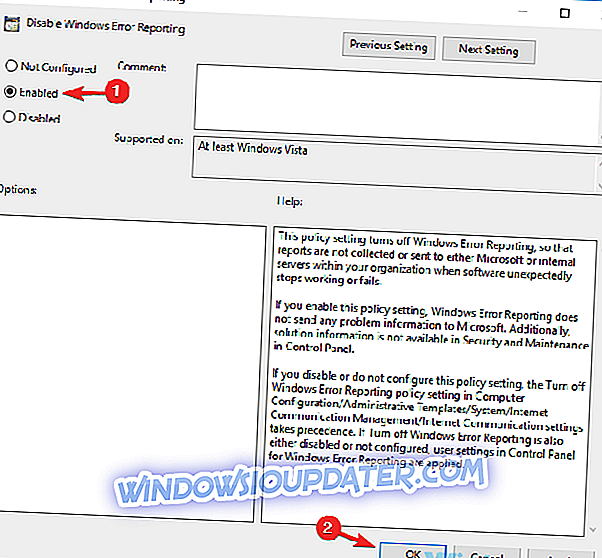
Po provedení této operace bude tato služba pro všechny uživatele v počítači zakázána a problém by měl být vyřešen.
Řešení 4 - Proveďte skenování SFC a DISM
Pokud služba Hlášení chyb v počítači restartuje, problém může být poškození souboru. Pokud je váš systém poškozen, můžete se setkat s tímto a mnoha dalšími problémy. Problémy s korupcí však můžete obvykle vyřešit provedením skenování SFC. Postupujte takto:
- Otevřete příkazový řádek jako správce. K tomu použijte klávesovou zkratku Windows + X a vyberte příkazový řádek (Admin) nebo PowerShell (Admin) .
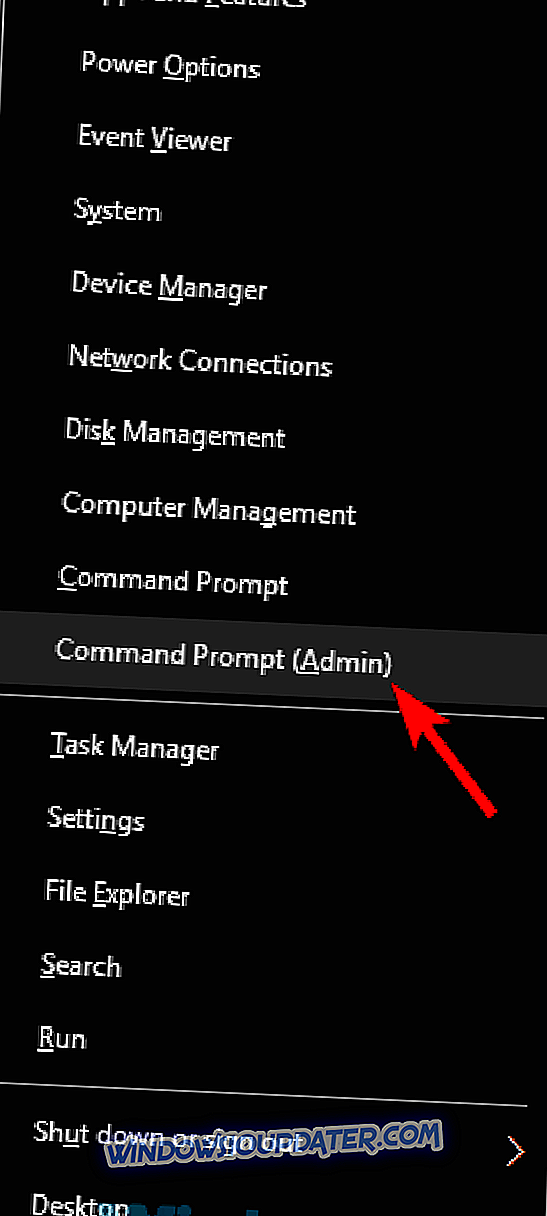
- Jakmile se objeví příkazový řádek, zadejte sfc / scannow a stiskněte klávesu Enter .
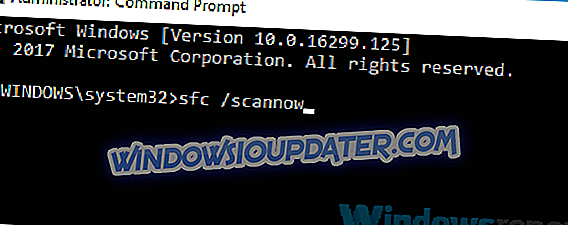
- Spustí se skenování. Mějte na paměti, že skenování trvá přibližně 15 minut nebo déle, takže jej nepřerušujte.
Po dokončení skenování zkontrolujte, zda problém stále přetrvává. Pokud je problém stále přítomen, budete muset použít také skenování DISM. Můžete to provést podle následujících kroků:
- Spusťte příkazový řádek jako správce.
- Spusťte příkaz DISM / Online / Cleanup-Image / RestoreHealth .
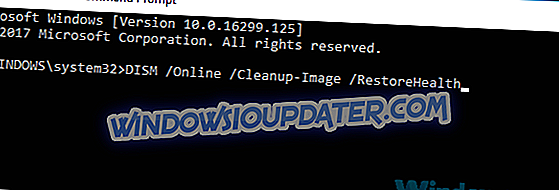
- Nyní by mělo začít skenování DISM. Proces skenování může trvat přibližně 20 minut nebo déle, takže jej nepřerušujte.
Po dokončení skenování disku DISM zkontrolujte, zda problém stále přetrvává.
Řešení 5 - Restartujte Průzkumníka Windows
Podle uživatelů někdy služba Hlášení chyb restartuje kvůli problémům s Průzkumníkem Windows. Někdy s ním mohou být určité závady, ale uživatelé oznámili, že restartování Průzkumníka Windows dočasně opravuje problém. Postupujte takto:
- Otevřete Správce úloh . Chcete-li to provést, stiskněte klávesu Ctrl + Shift + Esc na klávesnici.
- Když se otevře Správce úloh, najděte Průzkumníka Windows, klepněte na něj pravým tlačítkem myši az nabídky vyberte příkaz Restartovat .
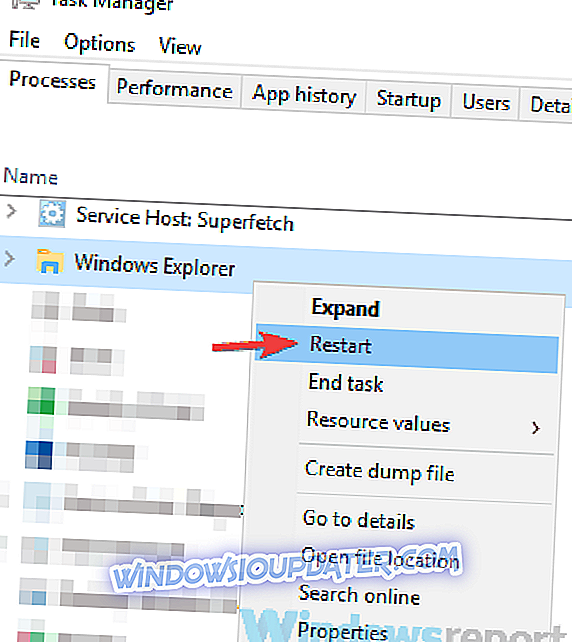
Po restartování Průzkumníka Windows zkontrolujte, zda problém stále existuje. Mějte na paměti, že se jedná pouze o řešení, takže jej budete muset opakovat pokaždé, když se tento problém objeví.
Řešení 6 - Spusťte systém Windows v nouzovém režimu
Pokud máte problémy se službou Hlášení chyb, můžete problém vyřešit tím, že přejdete do nouzového režimu. V případě, že nejste obeznámeni, je Safe Mode speciální segment Windows, který běží s výchozími aplikacemi a ovladači, takže je ideální pro řešení problémů. Chcete-li vstoupit do nouzového režimu, postupujte takto:
- Otevřete aplikaci Nastavení . Chcete-li to provést rychle, můžete použít Windows Key + I zástupce.
- Po otevření aplikace Nastavení přejděte do části Aktualizace a zabezpečení .
- V levém podokně vyberte možnost Obnovení . Klepněte na tlačítko Restartovat nyní v pravém podokně.
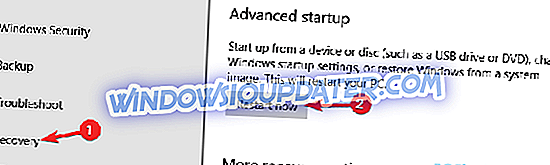
- Vyberte položku Poradce při potížích> Pokročilé možnosti> Nastavení spuštění . Klepněte na tlačítko Restart .
- Nyní se zobrazí seznam možností. Nyní stačí stisknout odpovídající klávesu klávesnice, abyste vybrali požadovanou verzi Nouzového režimu. Doporučujeme používat Bezpečný režim se sítí, ale můžete použít libovolnou jinou verzi.
Jakmile se spustí nouzový režim, zkontrolujte, zda problém stále existuje. Pokud se problém neobjeví v nouzovém režimu, znamená to, že tento problém způsobuje jedno z nastavení nebo aplikací.
Řešení 7 - Proveďte čisté spuštění
Pokud služba Hlášení chyb v počítači restartuje, problém se pravděpodobně týká vašich služeb nebo aplikací. Tento problém mohou způsobit aplikace a služby třetích stran a pro jejich opravu je třeba je zakázat pouze pomocí čistého spuštění. Postupujte takto:
- Stiskněte klávesu Windows + R a zadejte msconfig . Nyní klepněte na tlačítko OK nebo stiskněte klávesu Enter .
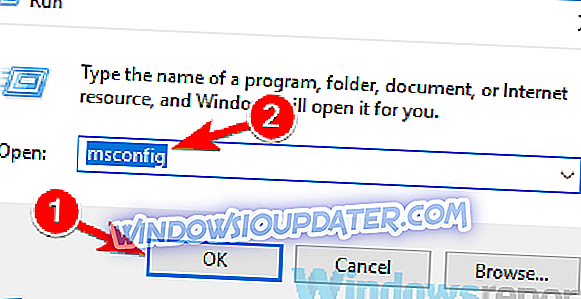
- Otevře se okno Konfigurace systému . Přejděte na kartu Služby a zaškrtněte políčko Skrýt všechny služby společnosti Microsoft . Vybrané služby zakážete klepnutím na možnost Zakázat vše .

- Přejděte na kartu Spuštění a klepněte na příkaz Otevřít Správce úloh .
- Po otevření Správce úloh by se měl zobrazit seznam spouštěcích aplikací. Klepněte pravým tlačítkem myši na první aplikaci v seznamu a vyberte z nabídky možnost Zakázat . Tento krok opakujte pro všechny položky v seznamu.
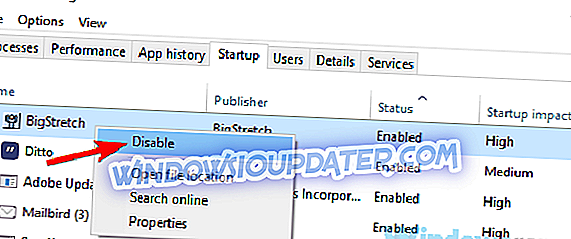
- Po deaktivaci všech spouštěcích aplikací přejděte zpět do okna Konfigurace systému . Nyní klikněte na tlačítko Použít a OK a restartujte počítač.
Po restartování počítače zkontrolujte, zda problém stále existuje. Pokud se problém neobjeví, znamená to, že problém způsobuje jedna z aplikací nebo služeb.
Chcete-li zjistit příčinu, budete muset postupně povolit služby a aplikace, dokud se vám problém nepodaří znovu vytvořit. Mějte na paměti, že po povolení každé aplikace nebo služby budete muset počítač restartovat. Jakmile najdete problémovou službu nebo aplikaci, nechte ji vypnutou nebo ji odstraňte a problém bude vyřešen.
Problémy se službou Hlášení chyb mohou být docela nepříjemné a pokud služba Hlášení chyb restartuje v počítači, měli byste být schopni problém vyřešit pomocí některého z našich řešení.